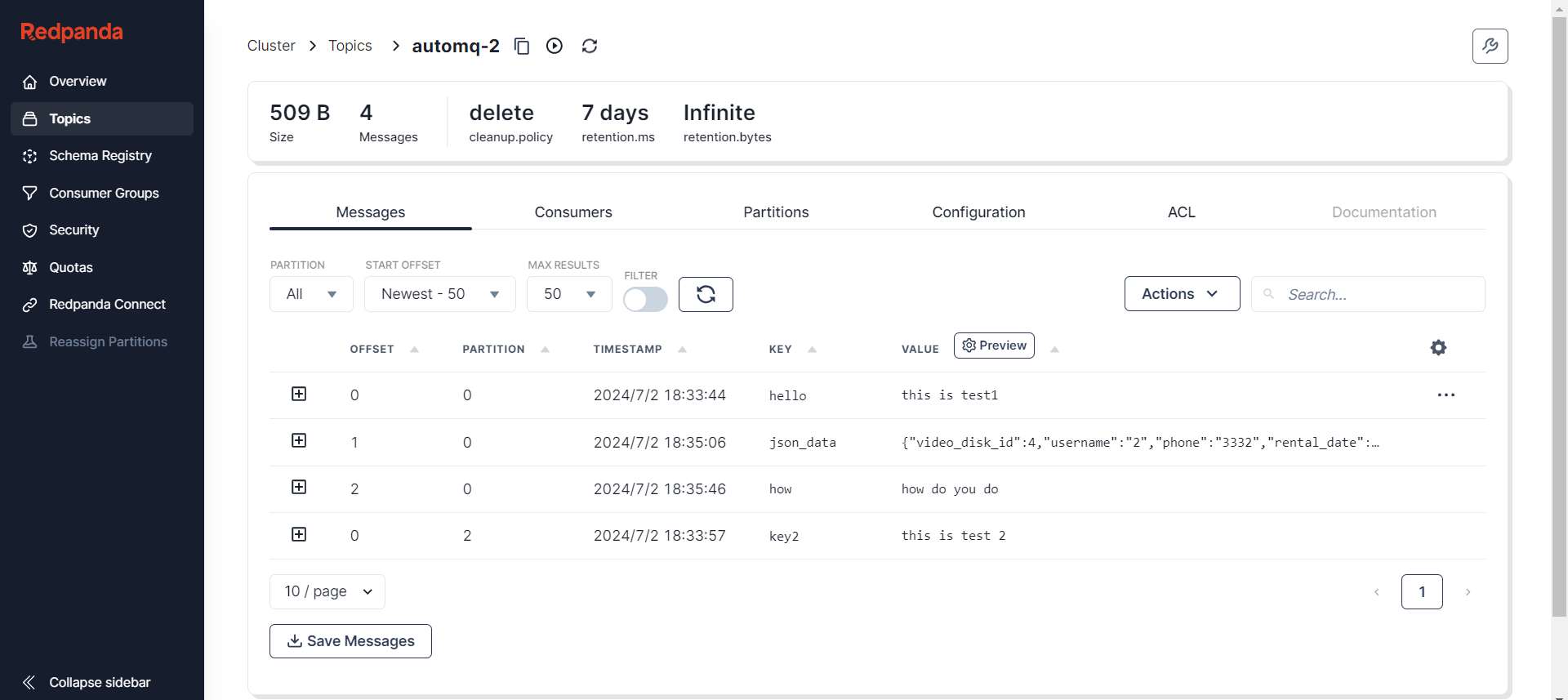通过 Kafka Web UI 更加便利地管理 Kafka/AutoMQ 集群
随着大数据技术的飞速发展,Kafka 作为一种高吞吐量、低延迟的分布式消息系统,已经成为企业实时数据处理的核心组件。然而,Kafka 集群的管理和监控却并非易事。传统的命令行工具和脚本虽然功能强大,但对于开发者和运维人员来说,操作复杂且不直观。为了解决这些问题,Kafka Web UI 应运而生,为用户提供了一种更加便利和高效的 Kafka 集群管理方式。 Apache Kafka 经过十多年的发展,在业内积累了非常丰富的生态。AutoMQ 作为 Apache Kafka 的继任者,由于其对 Kafka 的完全兼容,可以充分利用其生态中的产品。AutoMQ 企业版已经提供了非常强大的控制面能力。如果你使用的是 AutoMQ 也可以使用像 Kafdrop 、Redpanda Console [1] 等这样的产品来管理 AutoMQ 集群。 今天分享的内容是如何通过 Redpanda Console [1] 对 AutoMQ 集群状态进行监控,以提高系统的可维护性和稳定性。集成 AutoMQ 与 Redpanda Console
Redpanda Console 是由 Redpanda [2] 提供的 Kafka Web UI 界面,用于监控和管理 Redpanda 或 Kafka 集群。它提供了一个直观的用户界面,通过这个界面,用户可以轻松地查看集群状态、监控性能指标、以及管理主题和分区等。这个控制台旨在简化数据流系统的日常操作,让用户能够更有效地维护和监控他们的集群。 得益于 AutoMQ 对 Kafka 的完全兼容,因此可以无缝与 Redpanda Console 进行集成。通过利用 Redpanda Console ,AutoMQ 用户也可以享受到直观的用户界面,实时监控 AutoMQ 集群状态,包括主题、分区、消费者组及其偏移量等关键元数据。这种监控能力不仅提高了问题诊断的效率,还有助于优化集群性能和资源利用率。 这篇教程会教你如何启动 Redpanda Console 服务,并将其与 AutoMQ 集群搭配起来使用,实现集群状态的监控和管理。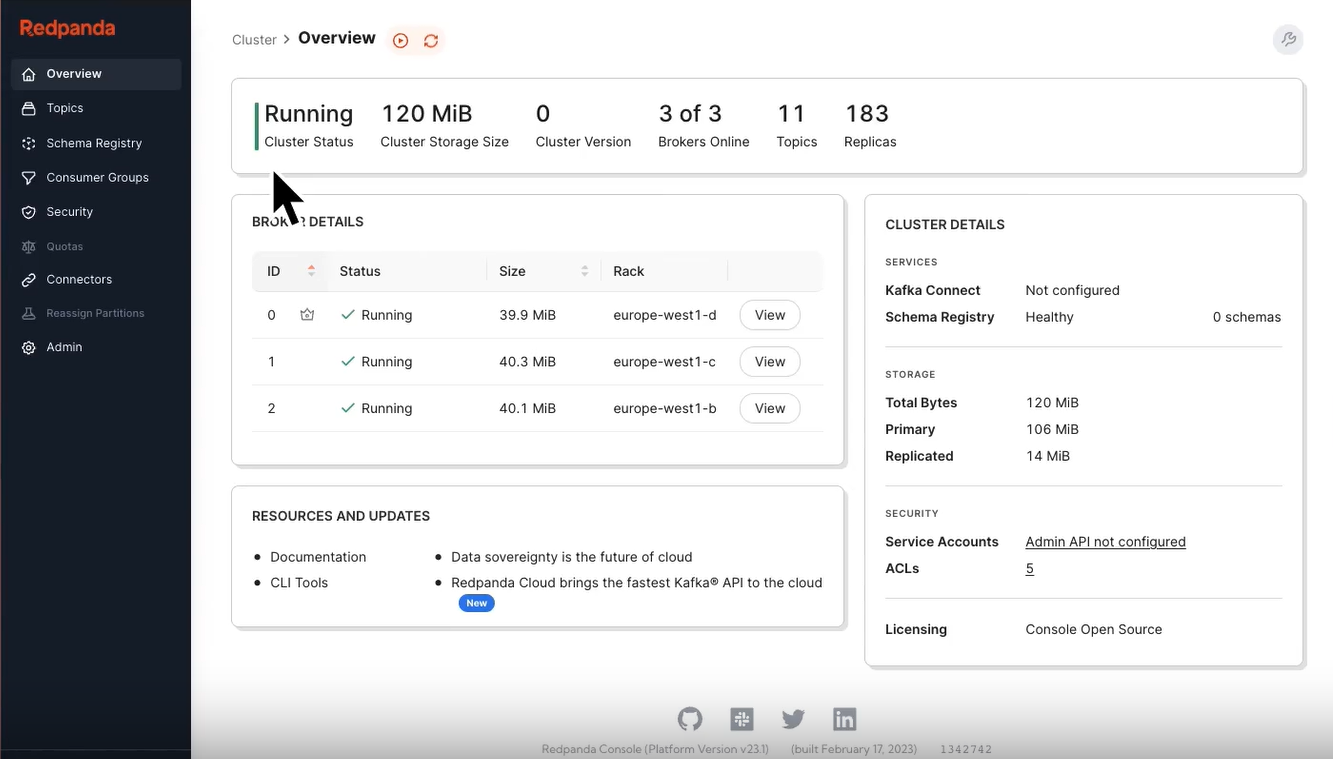
前置条件
- 部署 AutoMQ 集群
- 准备 Redpanda Console 环境
部署 AutoMQ 集群
请参考 AutoMQ 官方文档:Linux 主机部署多节点集群▸ [3]。部署 Redpanda Console
部署 Redpanda Console 有两种方式,包括 Docker 部署以及发行版部署,其中 Docker 部署较为简单,如果你想简单快速的体验 AutoMQ 与 Redpanda Console 的集成,建议选择 Docker 方式进行部署。如果你有特别的需要,如登录验证、SASL 认证、TLS 配置以及日志级别等设置,可以根据发行版方式自行部署。下面我将分别介绍两种配置方法。Docker 部署
Redpanda Console 可通过 Docker 部署,参考 Quick Start [4]。上述过程中,搭建 AutoMQ 集群之后,已经知道了所有的 Broker 节点监听的地址和端口,因此可以通过指定 Docker 启动命令中的 KAFKA_BROKERS 参数,将 Redpanda Console 与 AutoMQ 集群建立起关联关系。Docker 启动容器命令如下:-
-p 8080:8080: 指定 Redpanda Console 的服务访问映射端口。 -
KAFKA_BROKERS: 需要指定为你自己的 AutoMQ 集群的 Broker 地址。
发行版部署
你需要在 Redpanda Console 的 Github Releases 页:Release Redpanda Console [5],选择适合的版本进行下载并解压到指定文件夹,如/opt 。操作命令如下:
redpanda-console-config.yaml 配置文件的内容示例如下:
注意:请确保您当前安装 Redpanda Console 所在的服务器能够访问到配置文件中 Broker 节点所在的服务器。关于更多详细的设置,可以参考官方文档:Redpanda Console Configuration [6]。配置完成后,需要设置环境变量,使得 Redpanda Console 执行文件能获取配置文件信息,并启动 Redpanda Console:
访问控制台页面
在完成上述的部署操作后,即可通过在浏览器中输入地址(例如:http://console_ip:8080)访问控制台服务。 展示效果如下所示:集群总览
集群总览页面为用户提供了一个宏观的视角,展示了 AutoMQ 集群的核心信息。包括但不限于:- 集群运行状态:显示当前集群的健康状况,帮助用户快速识别问题。
- 存储占用:展示了集群中的数据存储使用情况,便于用户进行存储管理和规划。
- 版本信息:显示当前 AutoMQ 集群运行的版本,方便跟踪和升级。
- 在线 Broker 数量:实时显示在线的 Broker 数量,关键指标之一。
- Topics 和 Replicas 数量:提供 Topics 和 Replicas 的数量信息,帮助用户了解集群的规模和数据复制情况。
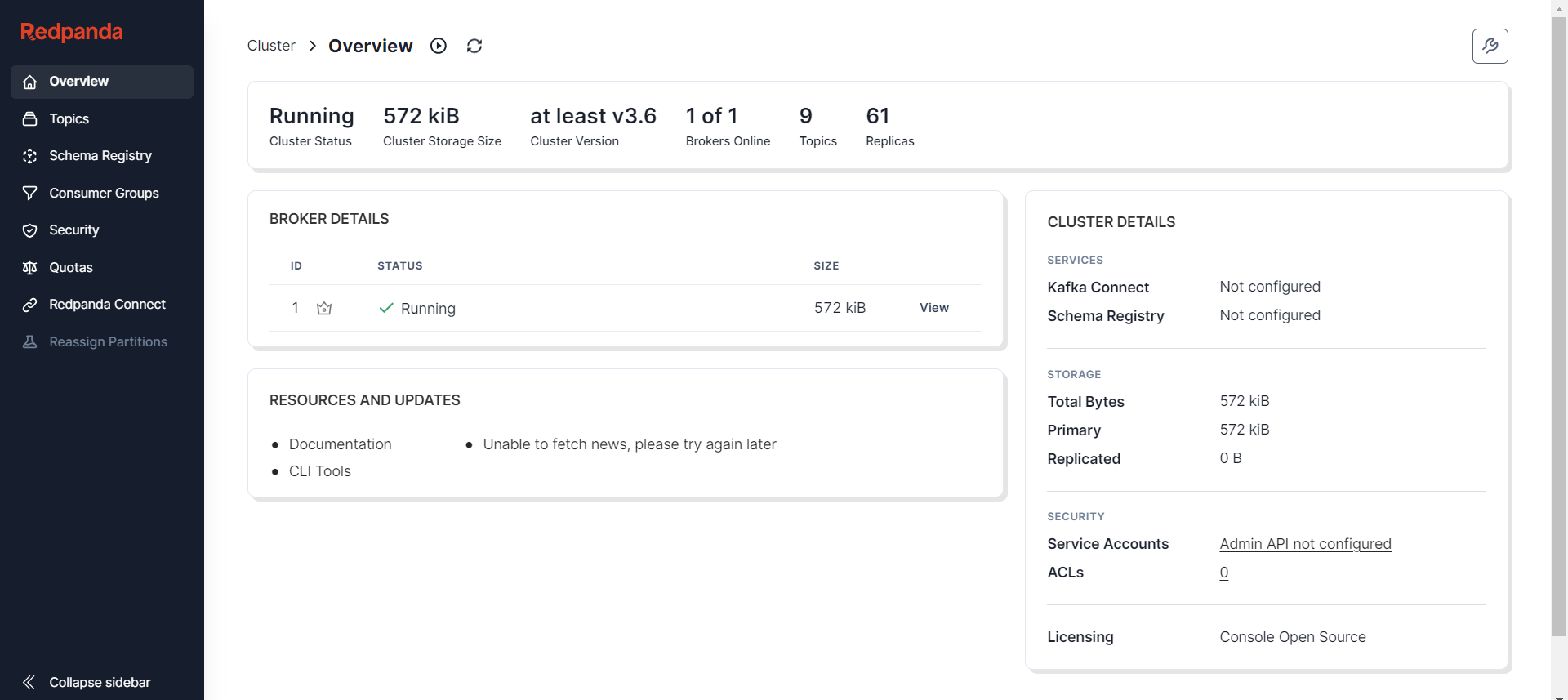
Topic 总览
在 Topic 列表页面,用户可以看到当前 AutoMQ 集群中所有 Topic 的列表,包括每个 Topic 的关键信息,如分区数、副本策略等。用户可以通过这个页面快速浏览和管理 Topic。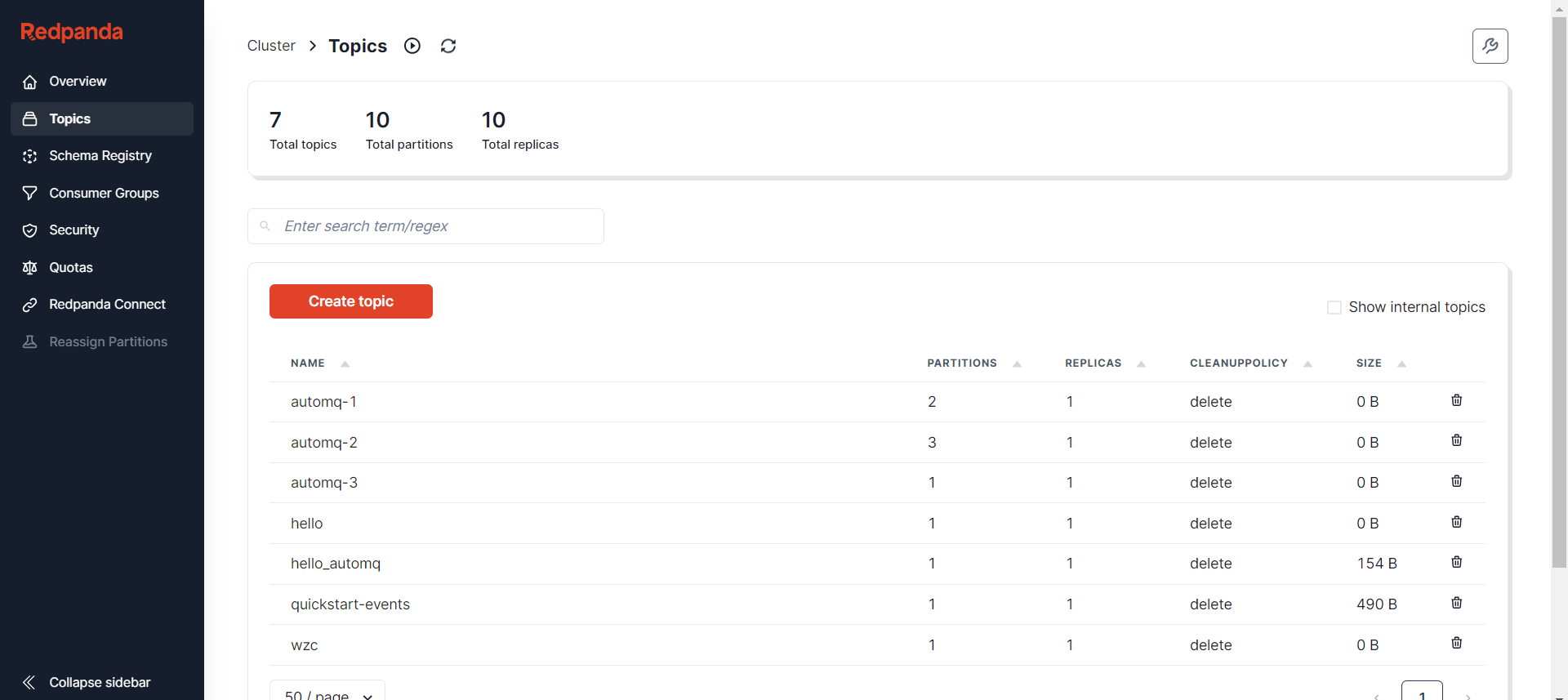
Topic 详情
点击特定的 Topic 后,用户将进入到该 Topic 的详细页面,在这里可以深入了解和操作:- 消息列表:浏览和搜索 Topic 中的消息,对于消息的追踪和调试非常有用。
- 消费者信息:显示当前订阅该 Topic 的消费者和消费者组信息,便于监控消费情况。
- 分区状态:展示每个分区的详细信息,包括 Leader、ISR 等关键指标。
- 配置信息:列出 Topic 的配置信息,支持修改以优化性能或行为。
- ACL(访问控制列表):管理对 Topic 的访问权限,确保数据安全。